تغییر پسورد اینستاگرام در آیفون و اندروید + ویدیویی(2022)
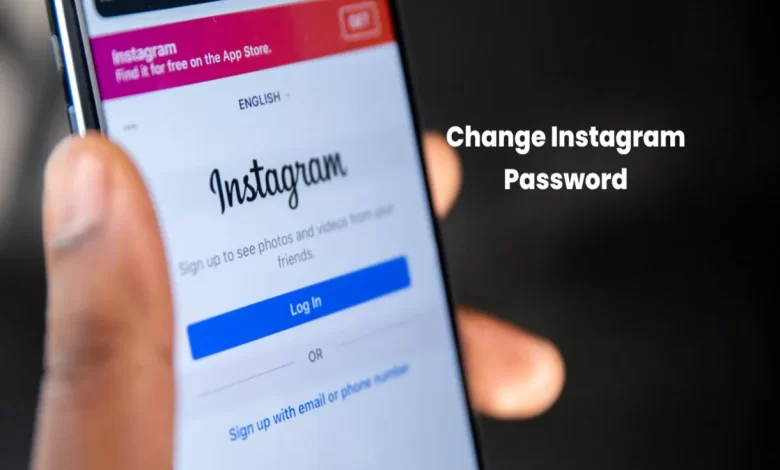
تغییر پسورد اینستاگرام در آیفون و اندروید و کامپیوتر
حفظ امنیت برای سایت ها و سرویس های آنلاین به ویژه اکانت ها و حساب های رسانه های اجتماعی بسیار حیاتی است. اگر در اینستاگرام از پسورد ضعیفی استفاده می کنید که ممکن است در سایت دیگری نیز مورد استفاده قرار گرفته باشد و یا اینکه در معرض خطر هک قرار گرفته شده باشد زمان آن فرا رسیده است تا رمز عبور اینستاگرام خود را تغییر دهید. در این آموزش با ما همراه باشید تا روش تغییر پسورد اینستاگرام را در آیفون، اندروید و یا از طریق سایت و همچنین ریست پسورد اینستاگرام را به شما آموزش دهیم.
- نوشتار پیوسته: روش تغییر پسورد آیفون و آیپد
- نوشتار پیوسته: تغییر آیکون اینستاگرام در اندروید و آیفون (آپدیت 202
- نوشتار پیوسته: بهترین برنامه کاور هایلایت اینستاگرام + آموزش ساخت کاور هایلایت اینستاگرام (2022)
آموزش ویدئویی تغییر پسورد اینستاگرام در گوشی
عناوین نوشتار
خوشبختانه تغییر رمز عبور اینستاگرام چه در کامپیوتر و چه در گوشی موبایل آیفون و اندروید کار بسیار سادهای است و میتوانید آن را در چندین گام انجام دهید. به یاد داشته باشید که اگر با برنامه فیسبوک در اینستاگرام عضو شدهاید برای تغییر پسورد اینستاگرام خود می باید از بخش تنظیمات فیسبوک استفاده کنید.
تغییر پسورد اینستاگرام در گوشی آیفون و اندروید
تغییر رمز اینستاگرام در گوشی های ios و اندروید تقریباً یکسان می باشد و البته ممکن است از نظر دیداری تفاوتهایی با یکدیگر داشته باشند.
- برنامه اینستاگرام را در گوشی یا تبلت خود باز کنید.
- سپس با مَسیدن (لمس – زدن ضربه) آیکون حساب کاربری در پائین گوشه راست برنامه به برگه پروفایل اینستاگرام خود بروید.
توجه:توجه اگر در برنامه اینستاگرام خود چندین اکانت دارید و میخواهید پسورد یکی از اکانت های خود را تغییر دهید می باید آیکون اکانت را مَسیده (لمس کنید) و نگهدارید و سپس در منوی پاپ آپ یا بالاپَر، در پایین صفحه نمایش، اکانتی را که میخواهید پسوردش را تغییر دهید، برگزینید. - اکنون منوی 3 خطی است خطی را که در بالا گوشه راست نمایشگر جا گرفته است را مَسیده (ضربه آرام با انگشت).
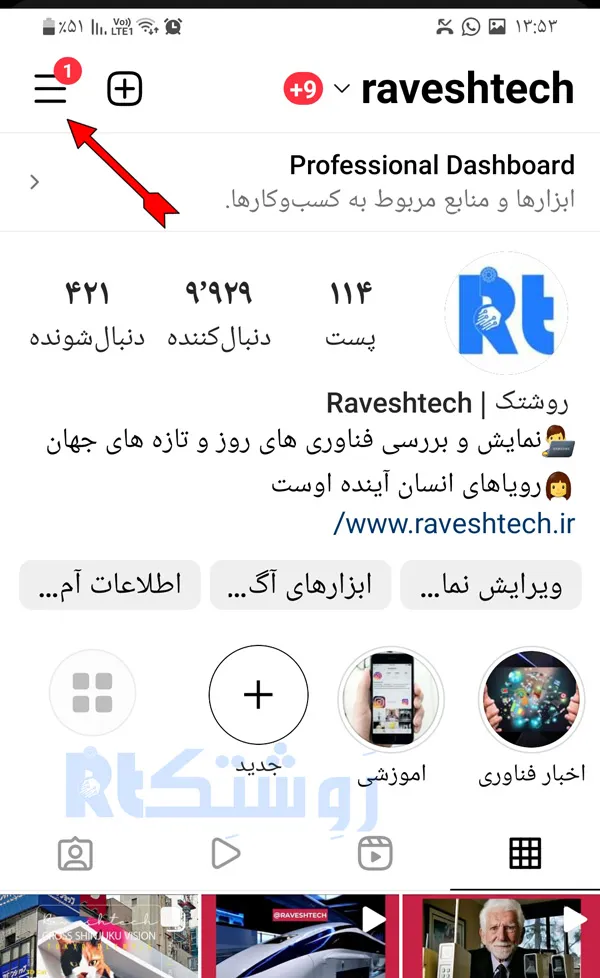
- در منوی باز شده گزینه Settings یا تنظیمات که آیکونی چرخ دنده مانند است را انتخاب کنید.

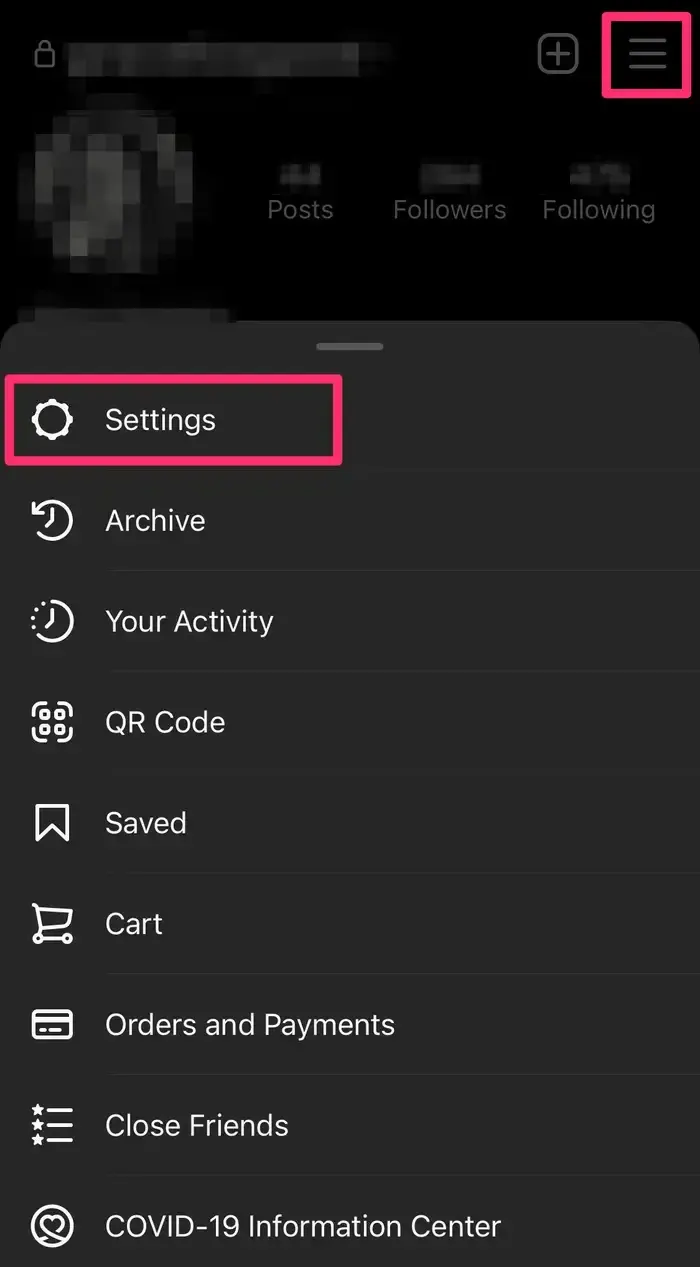
- به بخش Security یا امنیت بروید.

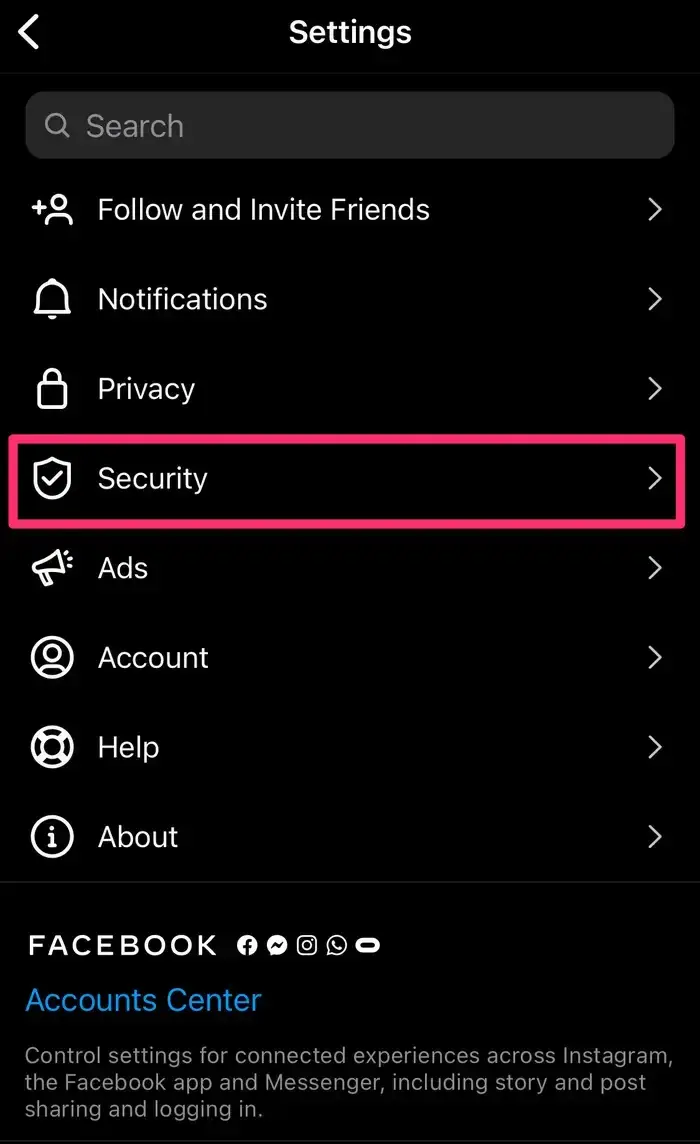
- به منوی Password یا گذرواژه بروید.

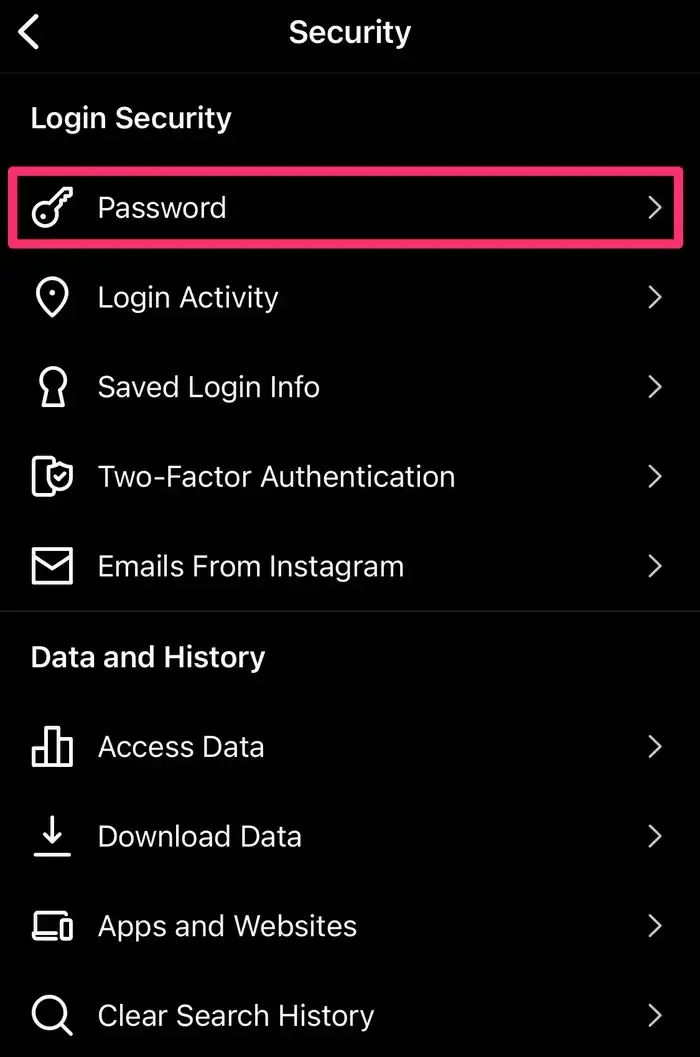
- اکنون گذرواژه یا پسورد کنونی خود تایپ کرده و پس از آن پسورد یا گذرواژهای تازه را جایگزین آن کنید. پس از آن در گوشی های آیفون دکمه Save را بزنید و در گوشی های اندروید باید دکمه بازنشانی گذرواژه را بزنید. توجه داشته باشید که ممکن است اینستاگرام برای تغییر گذرواژه از شما بخواهد تا به جای درخواست تایپ رمز عبور کنونی،درخواست تغییر پسورد اکانت خود را در ایمیل تایید کنید تا پس از آن بتوانید گذرواژه اینستا را تغییر دهید. روش تغییر ایمیل اینستاگرام را نیز میتوانید در نوشتاری دیگر ببینید.

تغییر رمز اینستاگرام از طریق گوگل در وبسایت
- نخست در مرورگر گوشی خود به وبسایت اینستاگرام بروید.
- اگر پیشتر وارد اکات خود نشده اید، این کار را انجام دهید. سپس در بالا گوشه راست پنجره آیکون اکانت اینستا را کلیک کنید و در منوی اُفتان، گزینه Profile را کلیک کنید.
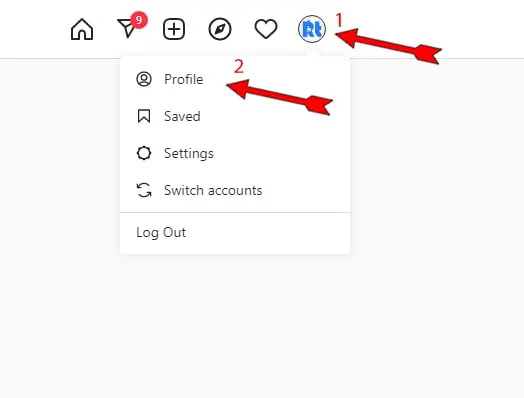
انتخاب منوی پروفایل در وبسایت اینستاگرام - پس از آن آیکون چرخ دنده را که در سمت راست لینک و پیوند Edit Profile جای دارد را کلیک کنید.
- در پنجره پاپ آپ یا بالاپَر، گزینه Change Password را کلیک کنید.

گزینه Change Password - اکنون پسورد کنونی خود را یکبار تایپ کرده و پس از آن پسورد تازه را وارد نمایید و سپس دکمه Change Password را کلیک کنید.
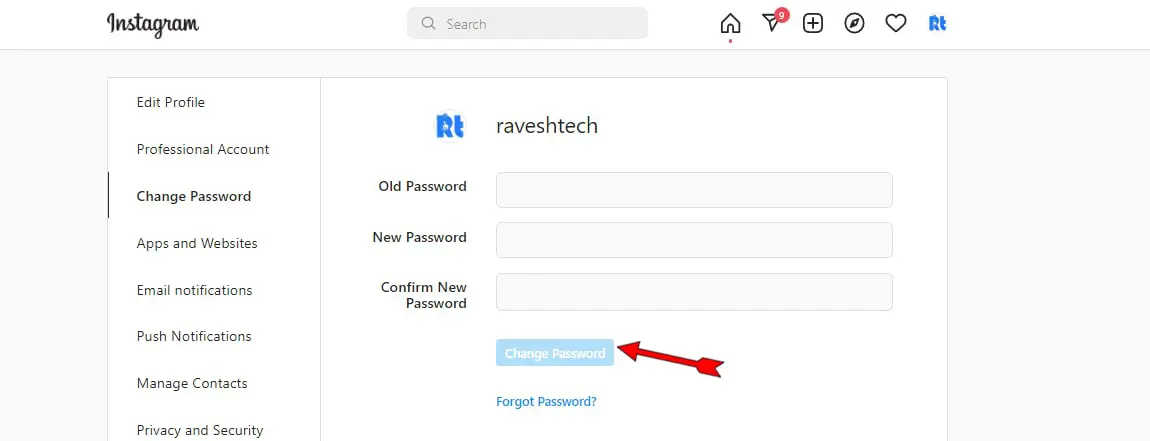
تغییر رمز اینستاگرام از طریق گوگل در وبسایت
ریست پسورد اینستاگرام در گوشی آیفون و اندروید
اگر پسورد خویش را فراموش کرده باشید نیاز به ریست و بازنشانی آن دارید شما می توانید این کار را از صفحه لاگین برنامه موبایل اینستاگرام و یا صفحه لاگین اینستاگرام در مرورگر اینترنت انجام دهید.
- پس در گوشی موبایل آیفون یا اندروید خود برنامه اینستاگرام را باز کنید تا صفحه لاگین یا ورود به اکانت را ببینید. در زیر فیلدهای Username یا نام کاربری و Password یا گذرواژه اگر گوشی آیفون دارید Forgot password? را انتخاب کنید و اگر در گوشی اندروید هستید گزینه Get help logging in را انتخاب کنید.
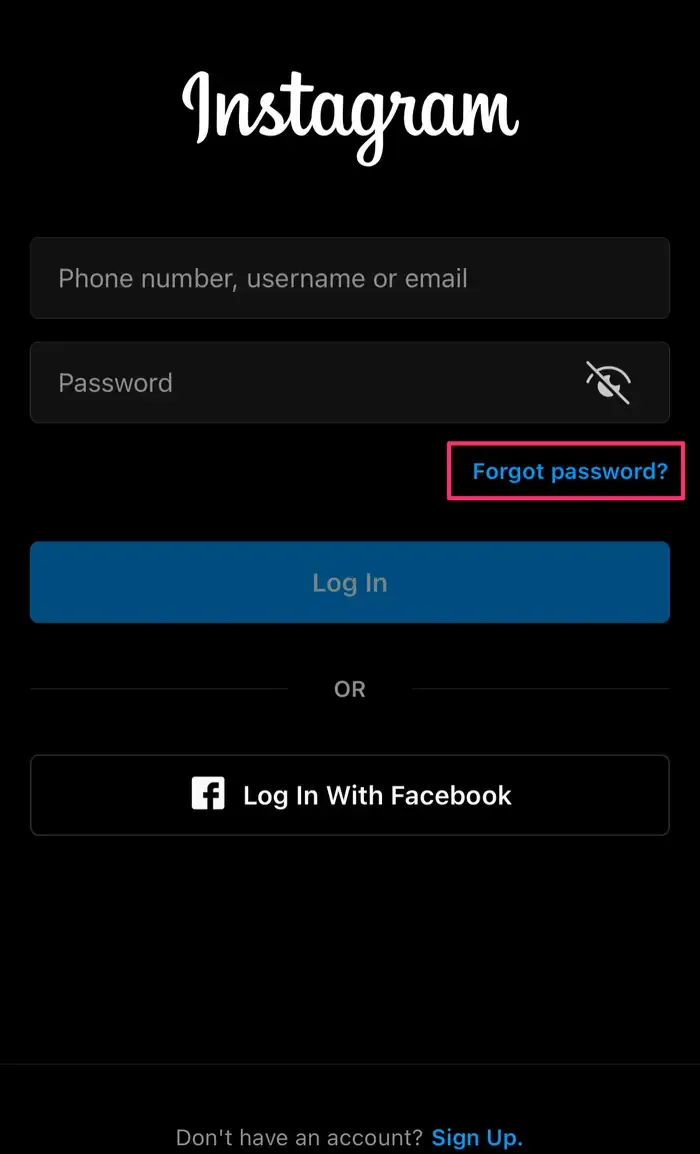
ریست پسورد اینستاگرام در گوشی آیفون و اندروید - اگر گوشی شما اندروید است، نشانی ایمیل، شماره موبایل یا نام کاربری خود را وارد کنید و سپس دکمه Next یا بعد را بزنید. اما اگر از گوشی آیفون استفاده می کنید می باید یکی از دو زبانه username یا Phone را برای وارد کردن نام کاربری یا شماره تلفن انتخاب کنید و دکمه Next را بزنید.
- اکنون راهنماییهای نمایش داده شده در برنامه را برای ریست و بازنشانی پسورد اینستاگرام دنبال کنید.
بازیابی رمز اینستاگرام از طریق سایت در کامپیوتر
- برای بازیابی رمز عبور از طریق سایت می باید با مرورگر به وب سایت اینستاگرام بروید و سپس در زیر صفحه لاگین و در زیرش فیلدهای Username و Password دکمه Forgot Password را بزنید.
- نشانی ایمیل شماره تلفن یا پسورد خود را وارد کرده و دکمه Send Login Link را بزنید.
- پیامی به شما نشان داده می شود که می باید برای بازنشانی گذرواژه اینستاگرام خود راهنمایی های نمایش داده شده همراه آن را دنبال کنید.
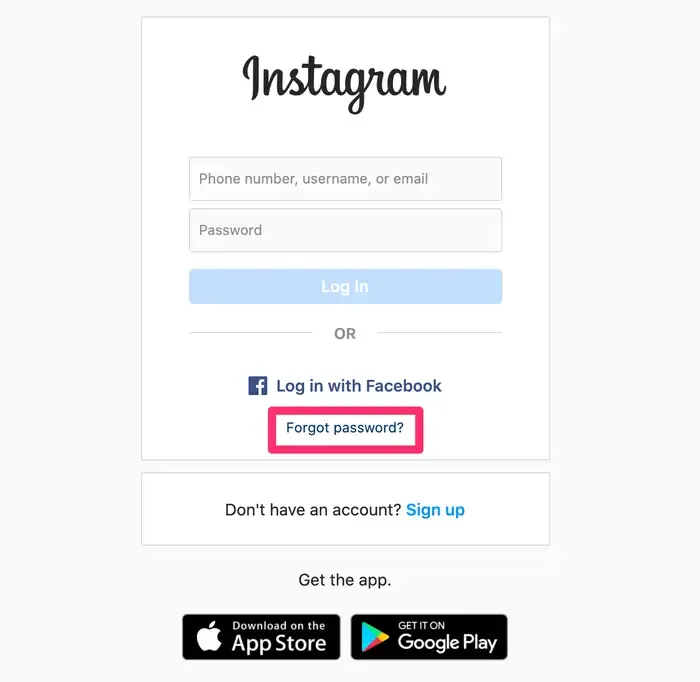
بازیابی رمز اینستاگرام از طریق سایت در کامپیوتر
فراموش نکنید که برای هر یک از اکانت های اینستاگرام خود یگ پسورد unique، یکتا یا منحصر به فرد را برگزینید. استفاده از برنامه هایی همانند 1Password و یا حتی AutoFill password manager سیستم عامل ioS، انجام فرایند انتخاب پسورد را یکپارچه تر می سازند. در این آموزش می خواهیم روش تغییر پسورد اینستاگرام در آیفون را به شما نشان دهیم، پس با ما همراه باشید.